彻底解决服务器失联问题
服务器因为用过warp脚本后定期失联的问题已经困扰我很久了。
用尽各种方式,以及各种缓解手段,服务器最后还是失联,甚至都找不到任何可疑的进程或服务。试了下debian,也是没辙。
俗话说天下无难事,只要肯放弃。
新开一个服务器,再也不碰warp了,以后就用redsocks+分流的方案。
服务器因为用过warp脚本后定期失联的问题已经困扰我很久了。
用尽各种方式,以及各种缓解手段,服务器最后还是失联,甚至都找不到任何可疑的进程或服务。试了下debian,也是没辙。
俗话说天下无难事,只要肯放弃。
新开一个服务器,再也不碰warp了,以后就用redsocks+分流的方案。
本站跑在Scaleway的纯IPv6服务器上,之前为了给它加上IPv4,用了Cloudflare warp脚本。
不知道从什么时候开始,服务器就开始经常掉线、失联,也查不出什么问题。后来,换了个脚本,服务器倒是不失联了,但就是连不上,表现为明明已经获得了IP,但不走warp线路。
所以,我决定索性放弃一键warp,只借用Cloudflare补全IPv4就行。
简单来说,新方案是在worker上部署一个vless服务,然后让IPv4走socks代理,IPv6不走代理。
先找到另一台双栈服务器搭建服务,然后在本地创建socks5代理。
这里有个现成的在Cloudflare worker上部署vless的方案。
在Cloudflare面板里创建一个worker,然后把这个代码粘贴进去。
Cloudflare屏蔽vless关键词,现将它全局替换成其他词,然后把userID改为自己的UUID。
这就已经部署完了,不清楚vless配置的话访问 https://【your_domain】.workers.dev/【UUID】
Worker无法访问已经套了Cloudflare CDN的网站。如果配置了socks5Address,就会改走socks5代理。没条件自己搭建socks5代理,或者不在意安全性,可以用这个修改版,里面内置了代理IP。
甚至也可以不配置,只是一些网站不能访问。
现在已经可以跳到下一个步骤——测试连通性。
如果一定要完全访问,且在意安全性,这里有两个方案。
【方案1:自有服务器搭建socks5】
找一台IPv4服务器,用glider配置socks5,例如:
./glider -listen user:pass@[::]:5005
然后将 socks5Address设定为user:pass@【yourServer】:5005
【方案2:无自有服务器建立代理链】
使用任意支持IPv4的代理服务,用CloudFlare作为跳板,承接所有流量。
例如:在HuggingFace Space上建立一个vless服务(复制别人的项目作为参考)
本地连接命令形如:./glider -listen :14159 -forward=wss://【CF-sub】.workers.dev,vless://【CF-UUID】@,wss://【HF-sub】.hf.space,vless://【HF-UUID】@
此时,CloudFlare仅用于桥接用途。
由于我的VPS可以直连Worker,所以没有绑定域名。
在服务器上用glider测试一下IPv4连接:
./glider -listen=127.0.0.1:14159 -forward=wss://【your_domain】.workers.dev/?ed=2048,vless://【userID】@
# 有结果,代表CF代理正常。 curl -4 -x socks5h://127.0.0.1:14159 https://google.com # 有结果,代表可访问CF CDN网站(非必要) curl -4 -x socks5h://127.0.0.1:14159 https://stackoverflow.com
安装:apt install redsocks
socks5代理将运行在14159端口,对应的/etc/redsocks.conf配置如下:
base {
log_debug = off;
log_info = off;
daemon = on;
redirector = iptables;
}
redsocks {
local_ip = 127.0.0.1;
local_port = 12345;
ip = 127.0.0.1;
port = 14159;
type = socks5;
}
# 启动redsocks systemctl restart redsocks systemctl enable redsocks
# 启用IP转发 sysctl -w net.ipv4.ip_forward=1 # 配置规则 iptables -t nat -N REDSOCKS iptables -t nat -A REDSOCKS -p tcp -d 0.0.0.0/8 -j RETURN iptables -t nat -A REDSOCKS -p tcp -d 10.0.0.0/8 -j RETURN iptables -t nat -A REDSOCKS -p tcp -d 127.0.0.0/8 -j RETURN iptables -t nat -A REDSOCKS -p tcp -d 169.254.0.0/16 -j RETURN iptables -t nat -A REDSOCKS -p tcp -d 172.16.0.0/12 -j RETURN iptables -t nat -A REDSOCKS -p tcp -d 192.168.0.0/16 -j RETURN iptables -t nat -A REDSOCKS -p tcp -d 224.0.0.0/4 -j RETURN iptables -t nat -A REDSOCKS -p tcp -d 240.0.0.0/4 -j RETURN iptables -t nat -A REDSOCKS -p tcp -j REDIRECT --to-ports 12345 iptables -t nat -A OUTPUT -p tcp -d 0.0.0.0/0 -j REDSOCKS # 如果 ip -4 route 结果为空,则需要 # 添加虚拟网关 ip addr add 192.0.2.1/24 dev lo ip route add default via 192.0.2.1 dev lo
curl -4 google.com试试,应该有结果了。
如果成功,将转发脚本加入开机启动。
由于ping是无法通过socks5代理的,可以用tcping作为替代。
wget -c https://github.com/cloverstd/tcping/releases/download/v0.1.1/tcping-linux-amd64-v0.1.1.tar.gz tar -xf tcping-*.tar.gz && rm tcping-*.tar.gz chmod +x tcping && mv tcping /usr/bin echo "alias ping=tcping" >> ~/.bashrc
至此,tcping完全取代了ping。
本文提供了一种用redsocks搭配iptables,为纯IPv6服务器添加访问IPv4能力的方案。
好处是灵活、稳定,自有双栈服务器的话,也可以不依赖Cloudflare。
之前,我在找一个国内可以稳定访问,托管静态页面的地方。记得十年前这种东西很多,如今居然很难找到。
一开始我用的是 华为云函数工作流,根据介绍,每个月前100万次调用是免费的。实际用了一下,才知道现在的云服务这么复杂。免费的只是函数调用次数,而公网流量、网关调用、CPU用时、存储,都要单独计费。
后来我了解了一下其他云服务,计费方案也是特别复杂,如果要走OSS方案,很多云起步都是1G,还必须先预付费100元。这对于我这种只托管一个HTML的用户来说是在大材小用。
我又寻找了一下类似Github Page的托管服务,发现国内基本也都关闭了,只剩下一个 开放原子基金会,要申请才能开通。
最终,还是在阿里找到了好东西,不过不是阿里云,而是 支付宝小程序-云开发。云开发下面有个免费配额,其中就有一项是免费静态托管。月配额:容量 155G,CDN流量1G。
续费最多可以续2个月,一个多月续一次就行了,没什么复杂的计费策略。
开通后自带一个测试用的网址,不嫌网址长的直接用就行了。
最近需要在国内建立一个纯静态的小网页,html只有10K,还有几个js和css。我不需要自定义域名,但要求微信能稳定访问。
国内没什么免费资源,我就从国外开始找,最终没找到特别好的,要么速度快但个别地区超时,要么不能绑定域名而且被微信拦截…… 我甚至试过把文件托管在有直链的网盘里(例如:城通、123pan,因为原本有会员),但速度或稳定性也不够好。
目前,我姑且在国内云上建立了个函数用来展示网页,又因为种种计费原因,我需要把js文件都托管到别处,于是便有了这篇文章。
一些公共资源有很多文章盘点过了,稍微做个点评
微软Ajax CDN:部分地区不稳定
字节跳动:更新不够快,堪用
又拍云:几个热门库
360:首页不能访问,一些热门资源还能用
饿了么:反代UNPKG但不全
知乎:反代UNPKG但不全
WebCache:很多热门项目
渺软公益 CDN:支持所有回源,兜底
总的来说,公共库想要全,得像渺软公益CDN反代,而且没命中的要回源。
我收集了一些小众的:
红十字会:unpkg.crcf.cn
瑞幸咖啡:unpkg.luckincdn.com
航天金穗:unpkg.cdn.htjs.net
高灯科技:unpkg-com.goldentec.com
左柚耳机:jscdn.zooyo.club
晓雨科技:unpkg.rain-tech.net
……
还有更多小公司和个人搭建的,以上只是部分。
反代主要是解决npm托管一些个人JS,公共JS要是能在国内就最好了。问题是,公开的CDN上不一定有想要的JS项目,稳定性也不一定好,所以想到个很神奇的办法——借用腾讯。
腾讯旗下项目众多,总会用到各式各样的JS,流量无限自带CDN。最重要的是域名统一,好找。例如用 Zoomeye 找一下clipboard.min.js,再点Body,就能从响应里看到JS的地址了。
有时会遇到同名不同项目的JS,比如 海贼王的JS 和 三角洲行动的JS 就不是同一个,可能需要多试一试。
关于HTML的托管暂时还没有很好的办法,尽管UNPKG支持显示HTML,但不支持带参数(给JS调用填充页面),虽然直接用云函数成本也很低,但以后文件多了就麻烦了,还是得找找替代方案。
最近几个月,小破VPS总是每隔几天就失联。一开始以为是磁盘满了,但是清理后还是经常失联。查看了日志,也没找到原因。
这是一台纯IPv6机器,使用p3terx的warp脚本获得IPv4支持,所以严重怀疑是warp掉线的问题。我设置了每隔半天重置一次,结果过几天还是失联。
最终,我在作者的日志中找到了说法:
表现为隔一段时间就断网,重启后恢复。常见于 Ubuntu + 双栈全局网络。
可能的原因:
- Ubuntu 系统不稳定
- 性能不足导致的崩溃
解决思路:重启!重装!重买!
解决方法:
- 更换为宇宙最稳定的服务器操作系统——Debian
- 购买更稳定好用的 VPS,能花钱解决的问题都不是问题。好吧,其实就是作者也没找到原因。这个问题确实是突然某一天开始出现的,也许是和什么包有冲突?
总之,现在换了个脚本:
wget https://gitlab.com/fscarmen/warp/-/raw/main/menu.sh bash menu.sh
试用了各种选项,经历了五花八门的error,现在开启了IPv4单栈…… 但我完全不记得是什么选项在生效,可能是MASQUE协议+socks什么什么的。
总之先观察看看会不会炸。
最近有人提到了百度飞桨的免费GPU算力,所以就看了下。
目前飞桨每天提供8算力点,可以用四个小时16G V100。
和Kaggle相比,两者免费总时长差不多,不过体验有些区别:
apt install以上除了硬件限制,其他都是可以绕过的。总体而言,由于绘图不能分卡加载的缘故,飞桨适合需要大显存的绘图场景,不过相应的每天只能用2小时。
开始正题,如何使用vscode远程连接?
最简单的答案:使用 handy-ssh 开启一个简单的ssh server,然后使用 netapp 进行穿透。结束。
接下来是一些细节,甚至创建虚拟的root环境,算是对colab、kaggle、huggingface space折腾成果的综合应用。
首先是持久化,/home/aistudio/external-libraries 是永久保存的。任何环境配置都应该在这个目录下进行。
使用code server,新建终端,可以同时运行多个命令。
强烈建议先配一个梯子 + proxychains 强制代理。
尽管本文未用到proxychains,但还是建议配一个,这会减少很多麻烦(例如 直接从github拖东西,而不需要找镜像、手动上传,或是翻阅各个软件的代理配置)。
我的方案是 glider 连接 vless,二进制文件直接通过code server传上去即可。
# 在9050开启socks5和http代理,服务器必须是443端口的 ./glider -listen :9050 -forward wss://HOST/PATH,vless://UUID@
# 自行编译proxychains,bin+.so+config ./proxychains4 -f config.conf YOUR_COMMAND # 配置见/src/proxychains.conf,最后socks4改为socks5
接着把 handy-ssh 传上去,开启一个22122端口的ssh server,用户名为aistudio,密码为root
./handy-sshd --user aistudio:root -p 22122
选择netapp穿透的原因是,飞桨对端口卡得恨死,而netapp的服务正好在443端口。由于注册netapp需要身份证,嫌弃的话也可以自己搭一个。
我用的是 wstunnel
# 服务端 ./wstunnel server ws://127.0.0.1:PORT -r PASSWORD
我是用nginx将PORT反代,同时加上证书和域名,这样就得到了一个443端口的穿透专用服务。
./wstunnel client -R tcp://0.0.0.0:22122:localhost:22122 wss://HOST -P PASSWORD
在飞桨里连接服务器,这样就完成了ssh server的部署。
最后通过vscode连接到aistudio:root@HOST:22122。
不需要root环境的话到此为止。
使用miniconda将udocker部署到持久化目录,再通过udocker获得一个root权限的容器,以运行简单的apt install。
# 安装miniconda3并创建独立环境my_env wget https://repo.anaconda.com/miniconda/Miniconda3-latest-Linux-x86_64.sh -O ~/miniconda3/miniconda.sh bash miniconda.sh source /home/aistudio/miniconda3/bin/activate conda create --name my_env conda activate my_env conda init --all
重新开启一个终端,使用which python确保使用刚安装的miniconda3,接着安装udocker。
# ~/.udocker是无法持久化的,所以创建一个软链接
ln -s ~/external-libraries/.udocker ~/.udocker
python -m pip install udocker如果配置了代理,通过代理使用udocker install完成安装。没有代理的话,上传udocker-englib.tar.gz,然后通过 export UDOCKER_TARBALL=udocker-englib.tar.gz指定,实现脱机udocker install。
如果是GPU环境,可以通过udocker setup --nvidia ubuntu将宿主GPU配置复制到容器内。之前在colab上绘图时试过可用,记得是不需要什么额外设置,飞桨没试。
# 选择focal版本(同宿主),假设配置了代理: udocker pull --httpproxy=socks5h://127.0.0.1:9050 ubuntu:focal udocker create --name=ubuntu ubuntu:focal udocker run --entrypoint=sh ubuntu -c "echo root:root | chpasswd" # 这步是安装scp,有error无视,也可以从宿主环境复制 udocker run --entrypoint=sh ubuntu -c "apt update" udocker run --entrypoint=sh ubuntu -c "apt install openssh-client" # 挂载目录并运行ssh server udocker run -v /home/aistudio/miniconda3 -v /home/aistudio/external-libraries:/root -p 22122:2222 --entrypoint=sh ubuntu -c "~/handy-sshd --user root:root"
运行时,我将miniconda3直接挂载到容器内,这样容器就不用再安装一遍。同时,我将持久化目录直接当作容器的主目录,这样之前准备的handy-ssh、glider、wstunnel在容器内就可以直接用。
宿主机穿透后,vscode就可以通过ssh连接root:root@HOST:22122,访问udocker内的环境。
此时vscode无法自动找到python,需要在vscode的终端中ln -s /home/aistudio/miniconda3 ~/miniconda3,然后重启vscode,就可以自动发现解释器了。
要注意的是,不能使用 -v /home/aistudio/miniconda3:/root/miniconda3挂载,因为miniconda3在安装后的配置里写死了路径,导致容器内也只认/home/aistudio/miniconda3,这会导致vscode调用时出现混乱。
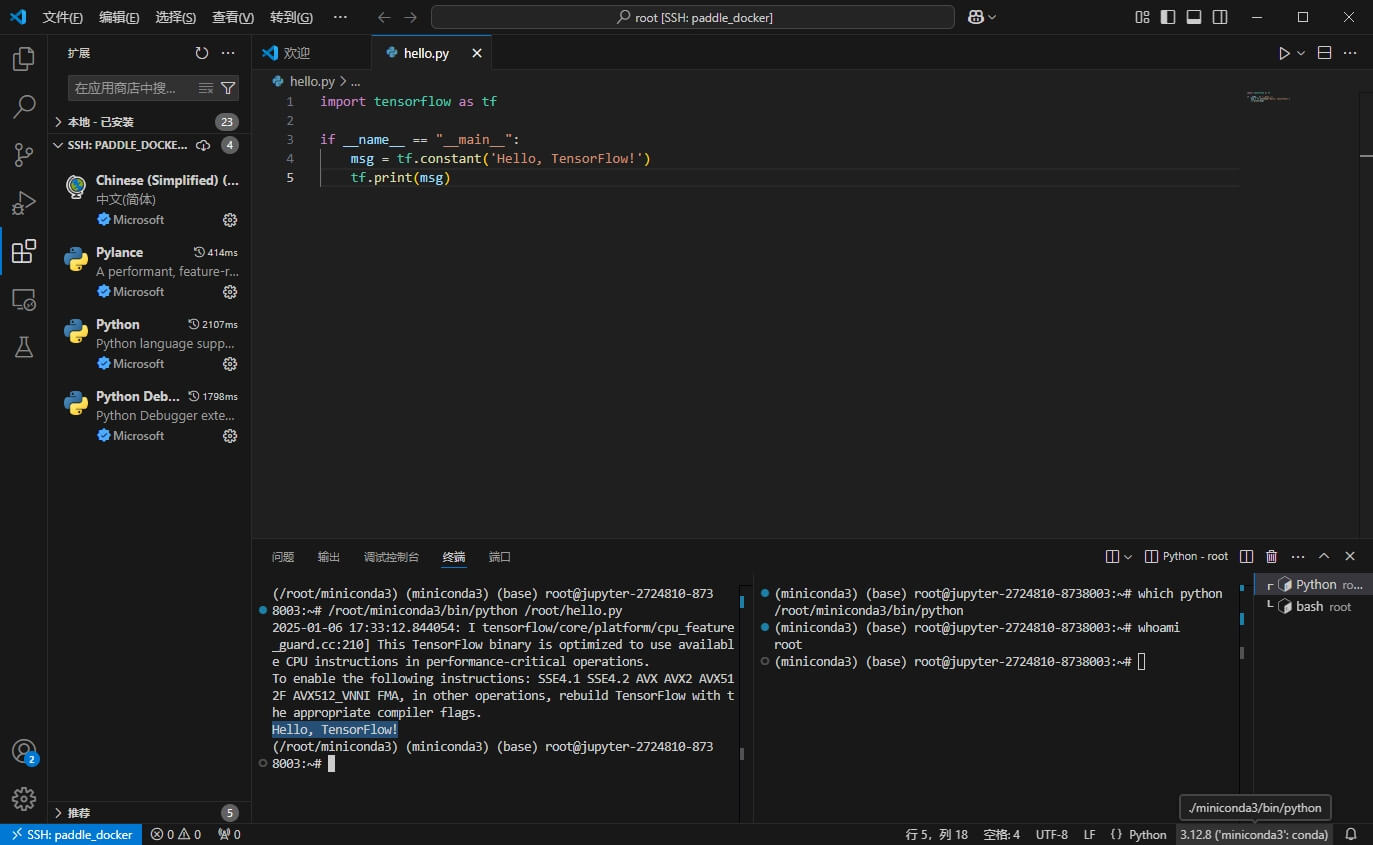
重启后,非持久化的内容就丢失了,恢复环境需要这些步骤:
# 重新激活 miniconda source /home/aistudio/miniconda3/bin/activate conda activate my_env conda init --all # 创建软链接 ln -s ~/external-libraries/.udocker ~/.udocker # 重新建立穿透 cd /home/aistudio/external-libraries ./wstunnel client -R tcp://0.0.0.0:22122:localhost:22122 wss://HOST -P PASSWORD
# 终端新建分屏,开启ssh server # 无udocker宿主环境 /home/aistudio/external-libraries/handy-sshd --user aistudio:root # 有udocker的虚拟ROOT环境: udocker run -v /home/aistudio/miniconda3 -v /home/aistudio/external-libraries:/root -p 22122:2222 --entrypoint=sh ubuntu -c "~/handy-sshd --user root:root"